随着计算机的广泛普及,硬盘作为存储数据的重要设备,其健康状态直接影响着系统的稳定性和数据的安全。许多用户在遇到硬盘读写异常或文件损坏时,常常求助于系统自带的磁盘修复工具——chkdsk。那么,chkdsk能修复硬盘吗?如何正确使用chkdsk磁盘修复工具呢?本文将围绕这两个问题,结合中国地区用户的使用习惯,详细介绍chkdsk的功能及使用教程。
什么是chkdsk?
chkdsk是Windows操作系统中自带的一个磁盘检查和修复工具,全称为“Check Disk”。它可以检测硬盘上的文件系统错误和坏扇区,并尝试予以修复。chkdsk不仅能发现文件系统结构的问题,还能通过扫描物理扇区,帮助用户提前识别潜在的硬盘损伤风险,从而避免数据丢失。
chkdsk能修复硬盘吗?
需要明确的是,chkdsk主要是针对硬盘上的文件系统错误和逻辑错误进行修复。比如,文件目录损坏、磁盘卷标错误、磁盘上未分配空间的标识混乱等问题,这些都属于逻辑层面的问题,chkdsk可以成功检测并修复。对于硬盘物理损伤,比如坏道(坏扇区)、机械故障或者电路问题,chkdsk的作用较为有限。它可以将物理坏道标记为不可用,避免系统读写这些扇区,但无法修复硬盘的机械故障。
总的来说,chkdsk是一个非常实用的磁盘健康检测和维护工具,适合应对文件系统层面的异常问题,但不能替代专业的硬盘维修服务。在中国市场,一些鼠标点点、U盘读写异常或硬盘突然变慢时,用户首先使用chkdsk工具进行排查和修复,这也是推荐的第一步操作。
chkdsk磁盘修复工具使用教程
下面以Windows 10及更新版本为例,详细介绍chkdsk的常用操作步骤,适用于中国区用户的本地化环境。
步骤一:打开命令提示符(管理员权限)
1.在桌面左下角的“开始”菜单搜索框输入“cmd”或“命令提示符”。
2.在搜索结果中找到“命令提示符”,右键选择“以管理员身份运行”。系统会弹出用户账户控制窗口,点击“是”允许。
步骤二:查看磁盘状态
在命令提示符中,输入命令:
chkdsk
该命令会列出当前默认驱动器的磁盘状态,但不会执行修复。
若需检测指定分区,比如系统盘C盘,可输入:
chkdsk C:
步骤三:执行磁盘修复
如果发现文件系统错误,用户可以添加参数进行修复:
chkdsk C: /f
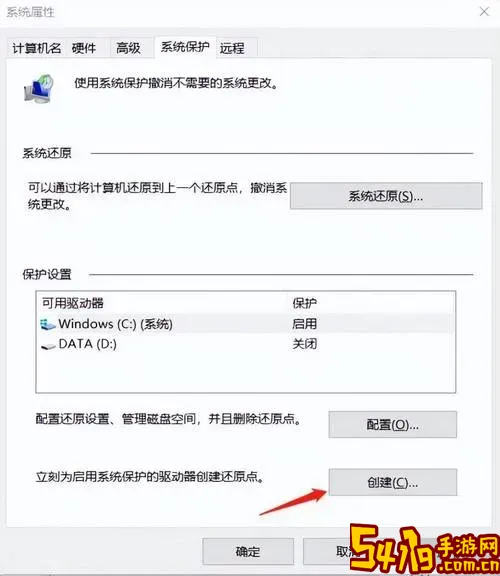
其中,参数/f表示自动修复磁盘上的错误。
此外,若怀疑有坏扇区,还可以使用参数:
chkdsk C: /r
/r参数会告诉chkdsk扫描磁盘上的坏扇区并尝试恢复可读信息,时间较长,但更彻底。
步骤四:重启系统
对于系统盘(通常是C盘)执行chkdsk修复时,系统会提示需要重启电脑后才可开始检测和修复硬盘。点击“是”重启,系统会自动进入chkdsk工作界面,完成扫描和修复后自动启动至桌面。
注意事项与建议
1. 使用chkdsk前,建议备份重要数据,避免在修复过程中发生意外情况。
2. chkdsk的修复过程可能需要较长时间,尤其是/r参数,用户应耐心等待,避免强制关机。
3. 如果磁盘存在大量坏道或硬件故障,chkdsk无效的情况下,建议联系专业维修或更换硬盘。
4. 国内多数电脑品牌(如联想、华硕、戴尔等)和OEM厂商均预装Windows系统,chkdsk工具可直接使用,无需额外下载安装。
总结
chkdsk是Windows系统内置的功能强大的磁盘检测与修复工具,适用于检测和修复文件系统错误及逻辑损坏。在中国地区,针对硬盘数据读写异常问题,chkdsk是用户首选的免费工具之一。通过简单的命令操作,能够有效提高磁盘的健康状况,减少数据丢失风险。不过,对于硬盘的物理故障,chkdsk无法实现真正修复,此时建议尽快备份数据并寻求专业帮助。
掌握chkdsk的使用方法,对提高日常电脑维护效率意义重大。希望本文能帮助广大中国地区用户更好地理解和应用chkdsk,保障计算机系统的稳定运行。